Sådan gendannes fotos fra iCloud til iPhone/PC/Mac
Hvis du vedligeholder en sikkerhedskopi af dine billeder på iCloud, kan du nemt gendanne den på din enhed. På denne måde kan du gendanne billeder fra iCloud og flytte fra en enhed til en anden uden at miste dine data. Men hvis du gendanner din iCloud-sikkerhedskopi på den samme enhed, kan du muligvis miste dine eksisterende data. Bare rolig – vi er her for at hjælpe dig. I dette indlæg vil vi lære dig, hvordan du gendanner billeder fra iCloud på en problemfri måde. Vi har inkluderet tredjepartsværktøjer samt iOS native løsning for at vise, hvordan man gendanner billeder fra iCloud. Lad os få det i gang!
Del 1: Gendan billeder fra iCloud ved hjælp af DrFoneTool
Hvis du leder efter en nem løsning til at lære at gendanne slettede billeder fra iCloud, så kan du give DrFoneTool – iOS Data Recovery et forsøg. Det er et af de mest pålidelige og udbredte datagendannelsesværktøjer, der kan hente det tabte eller slettede indhold på din iOS-enhed. Ved at bruge dens interaktive grænseflade kan du nemt lære, hvordan du gendanner slettede billeder fra iCloud.

DrFoneTool – iPhone Data Recovery
Verdens bedste iCloud-datagendannelsessoftware
- Giv tre måder at gendanne iPhone-data på.
- Scan iOS-enheder for at gendanne fotos, video, kontakter, beskeder, noter osv.
- Udpak og se et eksempel på alt indhold i iCloud/iTunes-sikkerhedskopifiler.
- Gendan selektivt, hvad du vil have fra iCloud/iTunes-sikkerhedskopi til din enhed eller computer.
- Kompatibel med de nyeste iPhone-modeller.
Udover det kan du også bruge værktøjet til at gendanne billeder fra en iTunes- eller iCloud-sikkerhedskopi selektivt. En del af DrFoneTool-værktøjssættet har et dedikeret værktøj til Windows og Mac. Da det er kompatibelt med alle førende iOS-enheder, vil du ikke stå over for nogen problemer med at gendanne billeder fra iCloud med DrFoneTool.
1. Installer DrFoneTool iOS Data Recovery på dit system og tilslut din enhed til den. Start grænsefladen og vælg muligheden for ‘Datagendannelse’.

2. Dette åbner datagendannelsesværktøjet. Gå til venstre panel og klik på muligheden for ‘Gendan fra iCloud Synkroniseret fil’.

3. For at lære, hvordan du gendanner billeder fra iCloud, skal du logge ind på din iCloud ved at angive de respektive legitimationsoplysninger.
4. Bagefter vil DrFoneTool give en liste over alle iCloud backup-filer, der er knyttet til din konto.
5. Du kan se nogle grundlæggende detaljer relateret til backup-filen herfra.

6. Vælg den ønskede backup-fil, og klik på knappen ‘Download’.
7. Dette vil generere følgende pop op-meddelelse. Herfra kan du vælge den slags data, du ønsker at gendanne.

8. Når du har foretaget de relevante valg, skal du klikke på knappen ‘Næste’ for at starte processen.
9. Vent et stykke tid, da programmet vil gendanne det valgte indhold fra de iCloud-synkroniserede filer.

10. Når du har gennemført processen, kan du få vist de synkroniserede filer. Vælg de fotos, du vil gendanne, og klik på knappen ‘Gendan til computer’.
Du kan også klikke på knappen ‘Gendan til enhed’ for at gendanne billeder fra iCloud synkroniseret til din iOS-enhed direkte. Udover billeder kan du også gendanne videoer, kontakter, påmind, note.
Del 2: Gendan billeder fra iCloud til iPhone ved hjælp af MobileTrans
Hvis du leder efter en hurtig og direkte løsning til at vide, hvordan du gendanner billeder fra iCloud til iPhone, så skal du give MobileTrans et forsøg. Værktøjet kan bruges til at sikkerhedskopiere og gendanne dine data med blot et enkelt klik. Ikke kun billeder, det fungerer også med beskeder, kontakter, musik og andre datafiler. Ved at bruge MobileTrans kan du gendanne dine billeder og det også direkte til din enhed. Følg disse instruktioner for at lære, hvordan du gendanner billeder fra iCloud til iPhone ved hjælp af MobileTrans.

DrFoneTool værktøjssæt – Telefon til telefon overførsel
Gendan iCloud-fotos til iPhone/Android med 1 klik!
- Overfør nemt fotos, videoer, kalender, kontakter, beskeder og musik fra Samsung til den nye iPhone 8.
- Aktiver for at overføre fra HTC, Samsung, Nokia, Motorola og mere til iPhone X/8/7S/7/6S/6 (Plus)/5s/5c/5/4S/4/3GS.
- Fungerer perfekt med Apple, Samsung, HTC, LG, Sony, Google, HUAWEI, Motorola, ZTE, Nokia og flere smartphones og tablets.
- Fuldt kompatibel med store udbydere som AT&T, Verizon, Sprint og T-Mobile.
- Fuldt kompatibel med iOS 11 og Android 8.0
- Fuldt kompatibel med Windows 10 eller Mac 10.12/10.11.
1. Download MobileTrans by Wondershare på din Mac eller Windows-system.
2. Tilslut din enhed til systemet og start MobileTrans. Fra startskærmen skal du vælge Gendan fra enhed > iCloud-indstillingen.

3. Dette vil starte følgende skærmbillede. På venstre panel skal du angive dine iCloud-legitimationsoplysninger og logge på.

4. Efter at have logget ind på din iCloud-konto via MobileTrans, kan du se alle de backupfiler, der er knyttet til den.
5. Vælg den fil, du ønsker at gendanne. Klik på knappen ‘Download’ for at bekræfte dit valg, når du får følgende pop op-meddelelse.

6. Vent et stykke tid, mens den valgte iCloud-sikkerhedskopifil bliver downloadet til systemet.
7. Når det er gjort, kan du vælge de data, du ønsker at gendanne, og klikke på knappen ‘Start overførsel’ og starte gendannelsesprocessen.

Det er det! Ved at følge disse trin kan du lære, hvordan du gendanner billeder fra iCloud til din iOS-enhed.
Del 3: Officiel måde at gendanne billeder fra iCloud
Du kan også tage hjælp af iOS native interface til at gendanne billeder fra iCloud. Du får dog kun denne mulighed, mens du konfigurerer din enhed. Derfor, hvis du har en gammel enhed, skal du nulstille den. Ved at gøre det ville dit gemte indhold på enheden gå tabt. Hvis du ikke ønsker at gå igennem alt dette besvær, så kan du også prøve DrFoneTool-værktøjssættet. Ikke desto mindre kan du lære, hvordan du gendanner billeder fra iCloud ved at følge disse trin:
1. Hvis du har en gammel enhed, skal du nulstille den helt. For at gøre dette skal du gå til Indstillinger > Generelt > Nulstil og trykke på indstillingerne ‘Slet alt indhold og indstillinger’.
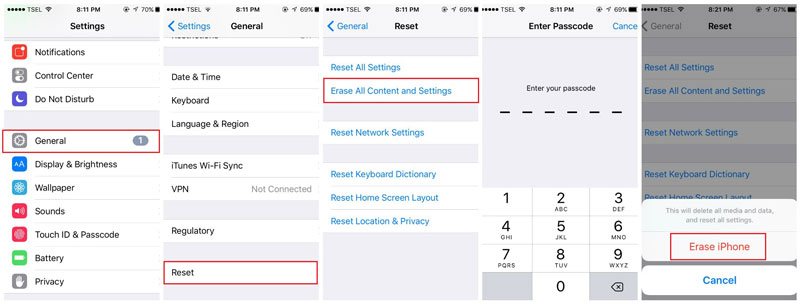
2. Angiv din adgangskode, og tryk på knappen ‘Slet alt indhold’ igen for at bekræfte dit valg.
3. Dette genstarter din enhed, så du kan udføre opsætningen. Hvis du bruger en ny telefon, får du denne mulighed direkte ved at tænde den første gang.
4. Mens du opsætter din enhed, skal du vælge ‘Gendan fra iCloud-sikkerhedskopi’ og angive dine iCloud-legitimationsoplysninger for at logge ind.
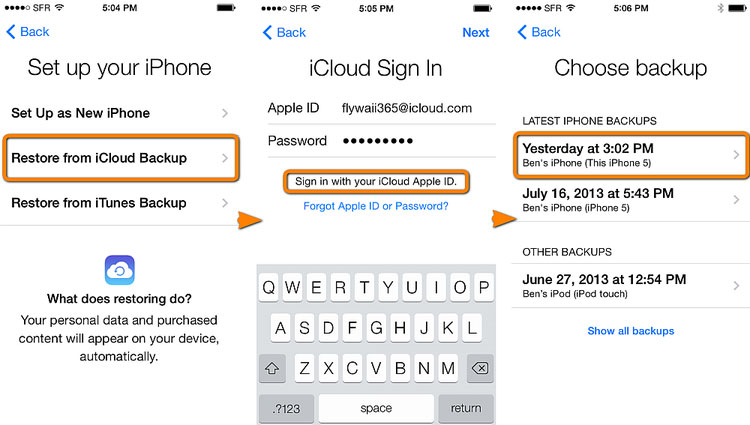
5. Det vil vise en liste over alle tidligere gemte iCloud backup-filer. Vælg den relevante fil, og vent et stykke tid, da iPhone vil gendanne billeder fra iCloud-sikkerhedskopi.
Som du kan se, vil hele din enhed blive gendannet ved at bruge den officielle metode til at gendanne billeder fra iCloud. Derfor kan du blot tage hjælp fra DrFoneTool iOS Data Recovery for at lære, hvordan du gendanner billeder fra iCloud. Udover at gendanne dit indhold fra iCloud- eller iTunes-sikkerhedskopi, kan det også bruges til at lære, hvordan du gendanne slettede billeder fra iCloud-sikkerhedskopi på en problemfri måde. Ekstremt let at bruge, værktøjet er kendt for at give sikre og pålidelige resultater og vil helt sikkert komme dig til nytte ved flere lejligheder.
Seneste Artikler

